
air双系统怎么切换,MacBook Air双系统切换指南
时间:2024-10-30 来源:网络 人气:
MacBook Air双系统切换指南

一、开机切换双系统
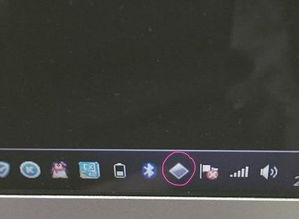
1. 开机时按住Option键(Alt键)。
2. 当屏幕出现系统选择界面时,使用键盘上的左右方向键选择您想要启动的系统。
3. 选中后,按回车键确定,即可进入所选系统。
4. 如果您想要设置默认启动的系统,可以在系统选择界面按住Ctrl键的同时按住回车键,系统将默认从这个系统启动。
二、通过系统偏好设置切换双系统

1. 进入Mac OS X系统,点击左上角的苹果菜单,选择“系统偏好设置”。
2. 在系统偏好设置中,找到并点击“启动磁盘”。
3. 在启动磁盘列表中,选择您想要启动的系统(Macintosh HD OS X或Windows)。
4. 点击“重新启动”按钮,电脑将重启并进入所选系统。
三、使用Boot Camp切换双系统
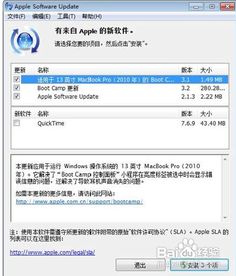
1. 打开Windows系统的控制面板,找到并点击“Boot Camp”。
2. 在Boot Camp中,选择“Mac OS”并点击“重新启动”按钮。
3. 电脑将重启并进入Mac OS系统。
四、从Windows系统切换到Mac OS系统
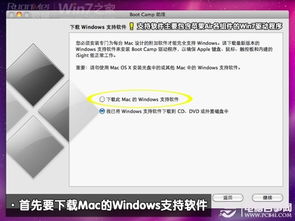
1. 在Windows系统下,关闭电脑。
2. 开机时按住Option键(Alt键),直到出现系统选择界面。
3. 使用键盘上的左右方向键选择“Macintosh HD”。
4. 选中后,按回车键确定,即可进入Mac OS系统。
五、注意事项
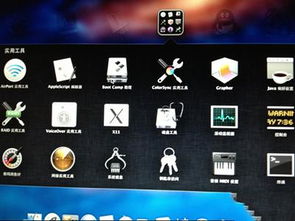
1. 在切换双系统之前,请确保您的数据已备份,以免数据丢失。
2. 切换系统时,请确保电脑电量充足或已连接电源,以免在切换过程中出现意外。
3. 如果您在切换过程中遇到问题,可以尝试重新启动电脑,或者联系苹果官方客服寻求帮助。
通过以上方法,您可以在MacBook Air上轻松实现双系统的切换。希望本文能帮助到您,让您在使用MacBook Air时更加得心应手。
相关推荐
教程资讯
教程资讯排行













